图形初始化失败英雄联盟win10怎么办 win10无法图形初始化英雄联盟解决方法
更新时间:2024-01-26 14:06:54作者:runxin
英雄联盟作为当前非常热门的网络游戏,很多用户的win10电脑上都有安装这款游戏来体验,因此难免有小伙伴在win10系统上玩英雄联盟游戏时,却莫名遇到图形初始化失败的提示,导致游戏无法正常运行,那么图形初始化失败英雄联盟win10怎么办呢?以下就是有关win10无法图形初始化英雄联盟解决方法。
具体方法如下:
1、在空白桌面右击选择NVIDIA图像设置打开,把其中的3D加速打开即可解决问题。
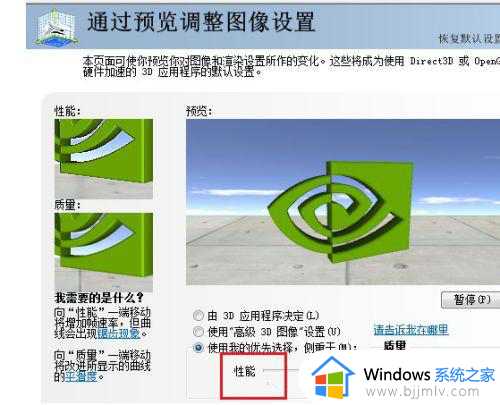
2、按下win+R键,输入gpedit.msc回车。
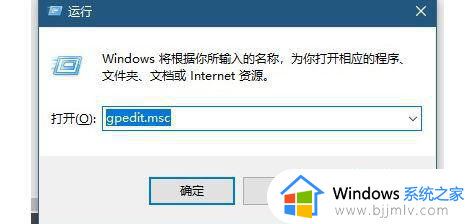
3、在本地组策略编程器找到计算机配置——管理模板——Windows组件——选择应用程序兼容性。
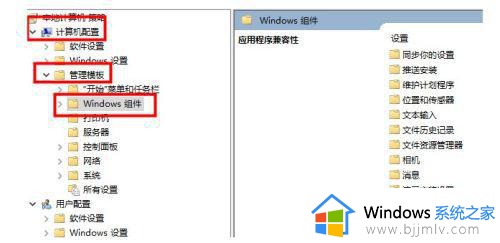
4、找到关闭程序兼容性助理双击打开。
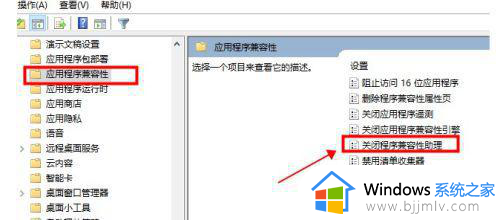
5、设置成已启用,点击确定即可。
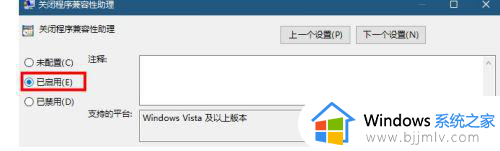
上述就是小编给大家介绍的win10无法图形初始化英雄联盟解决方法了,有遇到这种情况的用户可以按照小编的方法来进行解决,希望本文能够对大家有所帮助。
图形初始化失败英雄联盟win10怎么办 win10无法图形初始化英雄联盟解决方法相关教程
- win10无法初始化图形设备lol怎么回事 win10英雄联盟出现图形初始化失败如何解决
- win10玩英雄联盟fps低解决方法 win10英雄联盟fps低怎么办
- 英雄联盟win10不能打字怎么办 英雄联盟win10无法打字修复方法
- win10英雄联盟一启动就消失怎么办 win10英雄联盟启动之后就消失了修复方法
- win10沙盒无法初始化怎么办 win10沙盒初始化失败处理方法
- win10英雄联盟重新连接闪退怎么办 win10英雄联盟重新连接就闪退解决方法
- win10英雄联盟卡在加载界面怎么办 win10电脑英雄联盟卡在加载界面解决方法
- win10玩英雄联盟卡顿怎么解决 win10英雄联盟进游戏卡顿解决方法
- 英雄联盟兼容性设置win10图文步骤 win10英雄联盟兼容性怎么调最好
- win10重置此电脑初始化失败怎么办 win10重置出现初始化失败解决方法
- win10如何看是否激活成功?怎么看win10是否激活状态
- win10怎么调语言设置 win10语言设置教程
- win10如何开启数据执行保护模式 win10怎么打开数据执行保护功能
- windows10怎么改文件属性 win10如何修改文件属性
- win10网络适配器驱动未检测到怎么办 win10未检测网络适配器的驱动程序处理方法
- win10的快速启动关闭设置方法 win10系统的快速启动怎么关闭
win10系统教程推荐
- 1 windows10怎么改名字 如何更改Windows10用户名
- 2 win10如何扩大c盘容量 win10怎么扩大c盘空间
- 3 windows10怎么改壁纸 更改win10桌面背景的步骤
- 4 win10显示扬声器未接入设备怎么办 win10电脑显示扬声器未接入处理方法
- 5 win10新建文件夹不见了怎么办 win10系统新建文件夹没有处理方法
- 6 windows10怎么不让电脑锁屏 win10系统如何彻底关掉自动锁屏
- 7 win10无线投屏搜索不到电视怎么办 win10无线投屏搜索不到电视如何处理
- 8 win10怎么备份磁盘的所有东西?win10如何备份磁盘文件数据
- 9 win10怎么把麦克风声音调大 win10如何把麦克风音量调大
- 10 win10看硬盘信息怎么查询 win10在哪里看硬盘信息
win10系统推荐